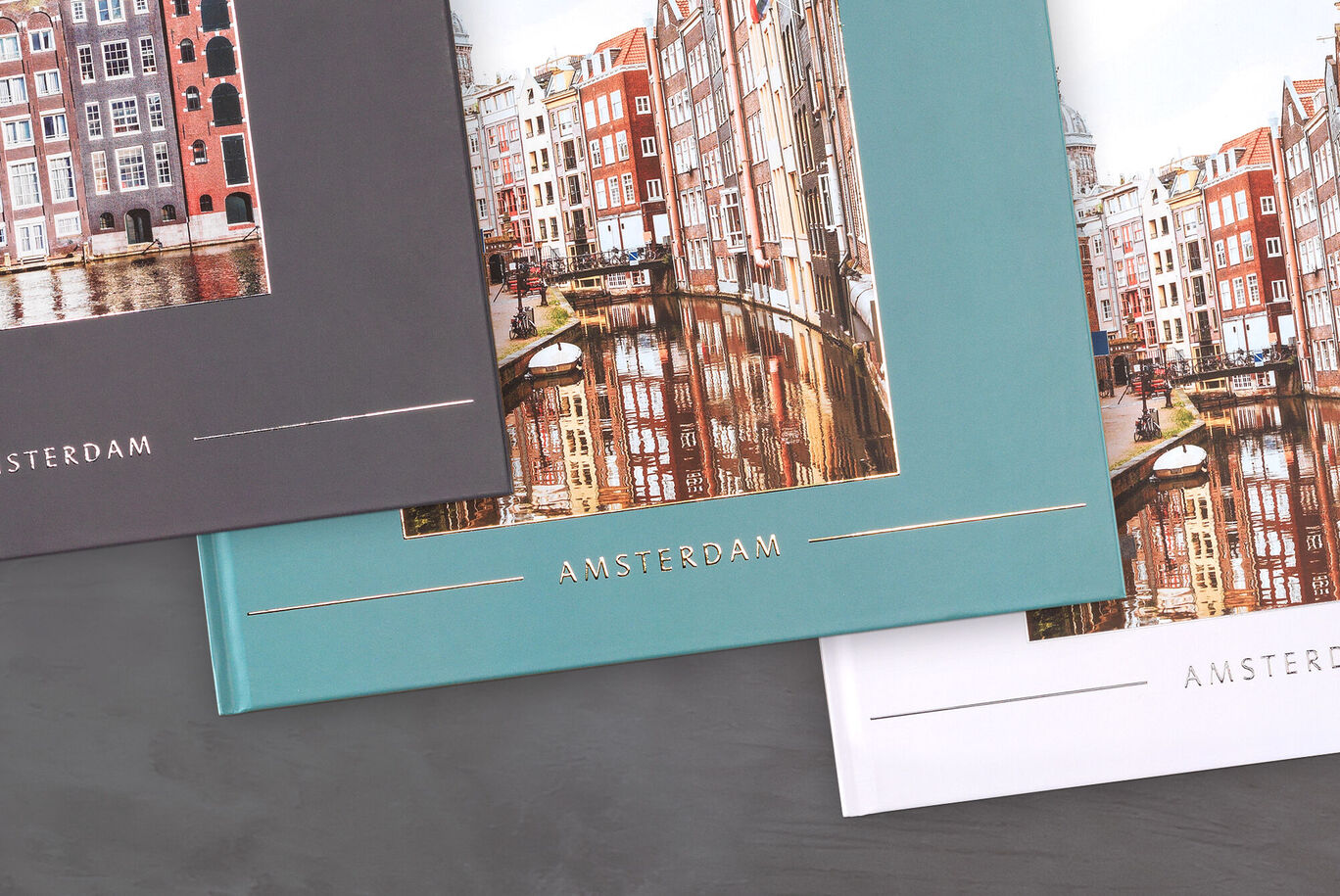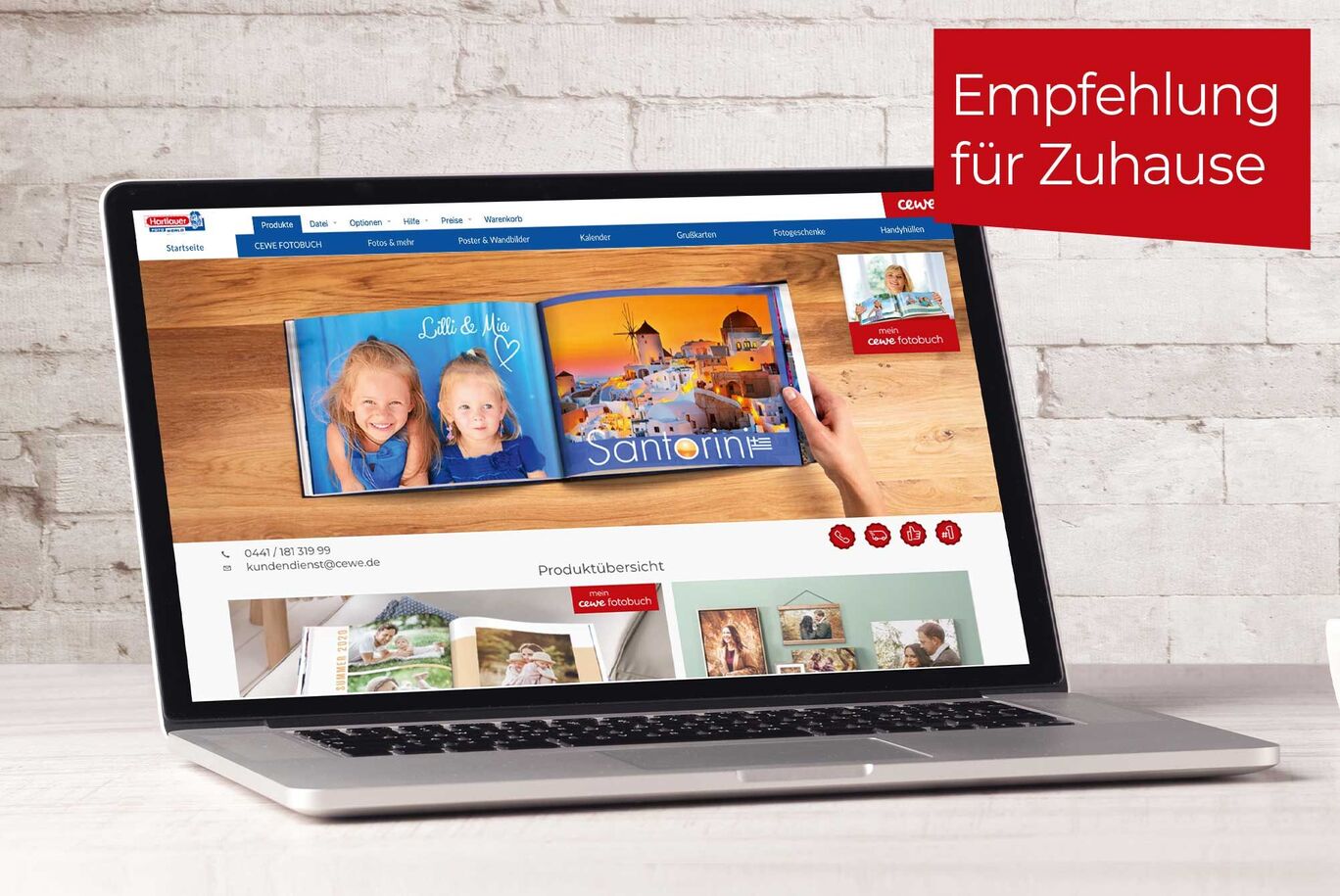In 5 Schritten
Bilder im Fotobuch platzieren
Die Anordnung der Motive in Ihrem Fotobuch macht eine Menge aus: Ein schönes Layout sorgt für Struktur und bringt Motive erst richtig zur Geltung. Das gelingt am besten mit gleichmäßigen Abständen. In der Bestellsoftware finden Sie verschiedene Hilfsmittel, mit denen Sie Ihre Fotos millimetergenau auf den Seiten platzieren können.
Und so geht’s:
Hilfsraster und magnetische Hilfslinien anwenden
Wenn Sie links im Gestaltungsmenü auf „Fotos und Videos“ klicken, erscheinen rechts daneben im Auswahlbereich Ihre Fotos. Navigieren Sie dafür zu Ihrem gewünschten Bilderordner. Um ein Foto zu platzieren, ziehen Sie es mit gedrückter linker Maustaste auf die gewünschte Seite. Unter dem „Anordnen“-Symbol oben rechts finden Sie in dem Werkzeugkasten verschiedene Werkzeuge, die Sie zum Platzieren nutzen können.
Zum Beispiel befindet sich unter dem Punkt „Hilfe beim Ausrichten“ das „Hilfsraster“-Symbol. Nach einem Klick auf den Button blendet die Gestaltungssoftware Gitternetzlinien auf den Seiten des Fotobuchs ein, die Ihnen dabei helfen, Ihre Fotos genau zu platzieren. Um das Hilfsraster optimal zu nutzen, können Sie dessen Größe und Farbe anpassen. Gut zu wissen: Das Raster ist nur in der Software sichtbar, nicht im gedruckten Fotobuch.
Am einfachsten gelingt das millimetergenaue Platzieren von Fotos, wenn Sie die intelligenten Hilfslinien nutzen. Diese schalten Sie mit einem Klick auf das „Magnet“-Symbol ein, das Sie direkt unter dem „Hilfsraster“-Symbol finden. Die Linien erscheinen anschließend immer, wenn Sie ein Foto verschieben. Sie zeigen außerdem an, wo Sie das Motiv loslassen müssen, damit die Ränder mit anderen Bildern bündig sind. Die Software korrigiert beim Platzieren der Fotos automatisch kleinere Abweichungen, solange die intelligenten Hilfslinien aktiviert sind.
Fotos ausrichten und auf Ebenen anordnen
Für das bündige Ausrichten mehrerer Fotos auf gleicher Höhe hat die CEWE Fotowelt spezielle Hilfsmittel parat. Unter dem „Anordnen“-Symbol oben rechts finden Sie Werkzeuge, um Objekte zueinander auszurichten oder sie anzugleichen und zu verteilen. Wenn Sie zum Beispiel ein Foto ausgewählt haben und auf „Objekt linksbündig ausrichten“ klicken, setzt die Software es automatisch an die entsprechende Stelle. Alternativ wählen Sie mehrere Bilder aus und richten mit einem Klick die Abstände gleichmäßig aus. Probieren Sie einfach alle Optionen einmal aus.
Wenn Sie ein CEWE FOTOBUCH kreieren, haben Sie die Möglichkeit, Fotos oder Cliparts überlappen zu lassen. Wenn Sie ein Objekt auf die Seite ziehen, liegt es automatisch im Vordergrund. Über die „Ebenen“-Symbole im Werkzeugkasten rechts können Sie ausgewählte Elemente nach vorne oder hinten rücken. Diese Funktion erreichen Sie übrigens auch über die rechte Maustaste.
Von Gestaltungstipp bis Fotobuch-Format
So werden Ihre Erinnerungen greifbar